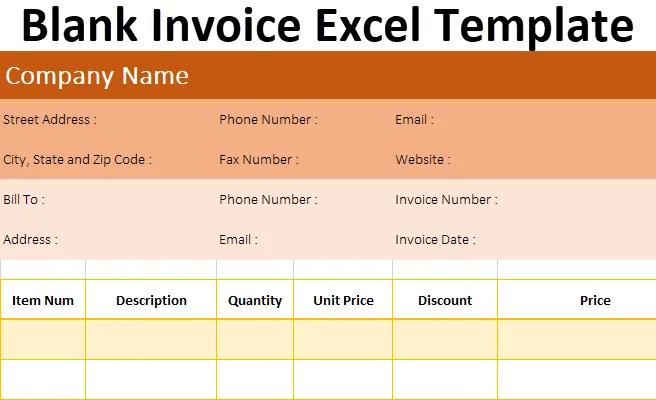
Prázdná šablona faktury Excel (obsah)
- Úvod do prázdné šablony faktury Excel
- Jak vytvořit prázdnou šablonu faktury v Excelu?
Úvod do prázdné šablony faktury Excel
Faktura má svůj vlastní význam při každém podnikání. Bez ohledu na to, jaký obchod ve svém podnikání děláte, musí mít jako reference nějakou písemnou dokumentaci nebo důkaz. Faktury mají původ s touto nutností. Ať už děláme jakýkoli obchod, Faktura je dokument, který obsahuje všechny informace týkající se prodaného množství, objemu prodeje, případné slevy, daní, pokud je třeba, atd. V průběhu roku jsme vyvinuli několik softwaru a nástrojů, které vám mohou pomoci automatizovat fakturační procesy. Tradiční excel však stále drží schopnost vytvořit si vlastní a několikrát ji použít. Excel faktury jsou stále používány některými starými firmami, které stále věří, že si to nechali pod ruku za jakýkoli obchod, který provedly. Faktury Excelu jsou velkým pomocníkem pro takové malé podniky, protože tyto šablony jsou formulovány, což například snižuje část manuálního výpočtu slevy nebo daně. Vytváření jednoho v Excelu také nestojí uživateli žádné dodatečné náklady, což z něj činí skvělou volbu.
Šablona faktury lze zhruba rozdělit do tří částí:
- Záhlaví: Může obsahovat jméno prodávajícího i kupujícího, datum fakturace, číslo faktury atd.
- Tělo: Tělo faktury je něco, co se skládá ze všech obchodních informací. Kolik prodaných jednotek, částka prodeje, diskontní faktor atd. Se přidají sem.
- Zápatí: Zápatí obsahuje informace týkající se daní, celkové částky, platebních pokynů atd.
Jak vytvořit prázdnou šablonu faktury v Excelu?
Tuto prázdnou šablonu faktury Excel si můžete stáhnout zde - prázdnou šablonu faktury ExcelMáme dva způsoby, jak vytvořit prázdnou fakturu v Excelu:
- Použití vestavěných šablon faktury, které jsou uloženy a upraveny samotnou společností Microsoft, se používá jako hotový pro uživatele.
- Vytvořte si vlastní šablonu faktury pomocí nuly ve Excelu pomocí vzorců a formátování.
Příklad č. 1 - Prázdná předdefinovaná šablona faktury v Excelu
Následují kroky k vytvoření prázdné šablony faktury pomocí vestavěné šablony Excel.
Krok 1: Otevřete nový Excel. Klikněte na nabídku Soubor .
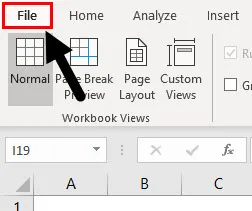
Krok 2: Klikněte na Nový .
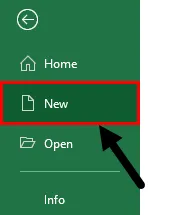
Krok 3: Jakmile kliknete na Nový, zobrazí se vám seznam vynikajících šablon s vyhledávacím polem. Do vyhledávacího pole vložte jako fakturu „Faktura“ a kliknutím na Enter prohledejte všechny šablony Faktury, které jsou pro vás připraveny.
Protože aplikace Microsoft Excel načítá online šablony spojené s vyhledávacími kritérii, ujistěte se, že jste připojeni k internetu, abyste je mohli načíst. Můžete si vybrat kteroukoli z těchto šablon faktur podle svého výběru a požadavku. Klikněte na šablonu Simple Invoice .
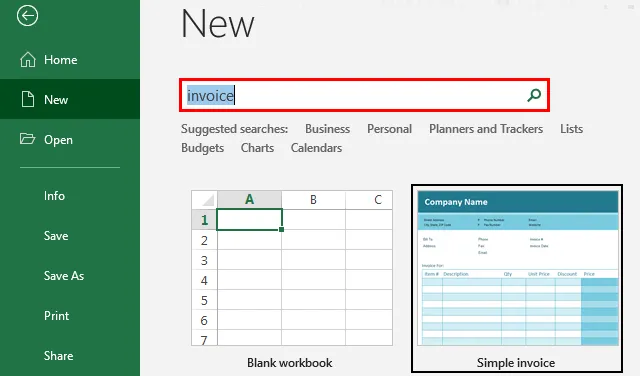
Krok 4: Klikněte na tlačítko Vytvořit, které se objeví v okně, které se objeví, jakmile kliknete na šablonu.
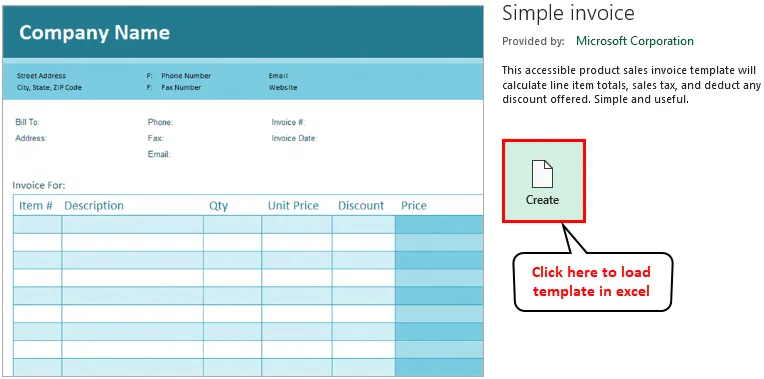
Jakmile kliknete na tlačítko Vytvořit, šablona se stáhne a je vidět, jak je znázorněno na částečném snímku obrazovky níže.
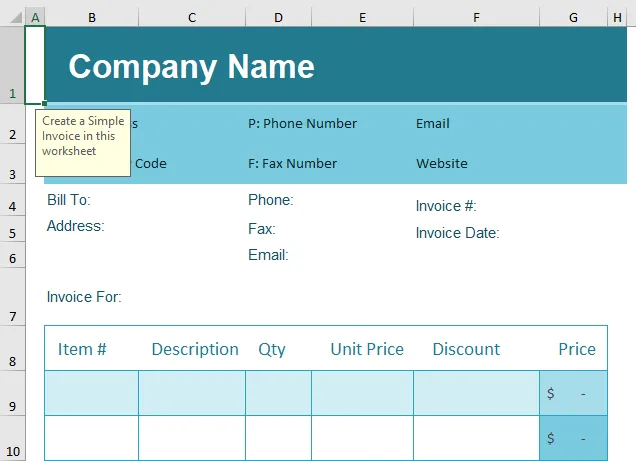
Toto je zdaleka jeden způsob, jak vytvořit prázdnou fakturu. Ve skutečnosti nevytváříme, ale pouze stahujeme a používáme předdefinovanou šablonu faktury. Díky společnosti Microsoft!
Podívejme se opačně, kde vytvoříme fakturu od nuly. Myslím, že v Excelu vytvoříme jeden s formátováním a vzorci.
Příklad č. 2 - Vytvoření prázdné faktury od nuly v Excelu
Krok 1: Otevřete nový prázdný soubor aplikace Excel pomocí nabídky Hledat v systému.
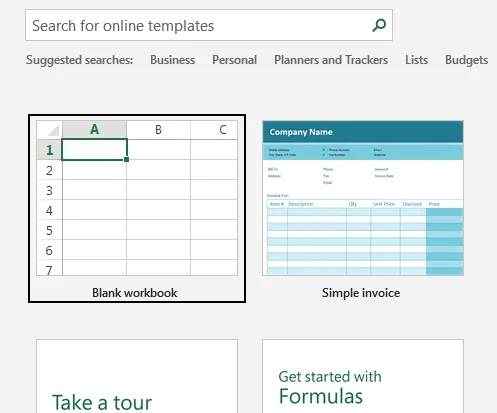
Krok 2: Do buňky B1 zadejte „ Název společnosti “> vytvořte velikost písma jako 20 a písmo jako Calibri Light (Headings)> zarovnání doleva> Ctrl + B, aby byl text tučný.
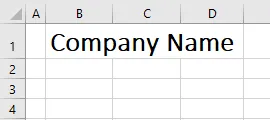
Krok 3: Pomocí druhého a třetího řádku přidejte podrobnosti o adrese prodejce do sloupců, jak je uvedeno níže:
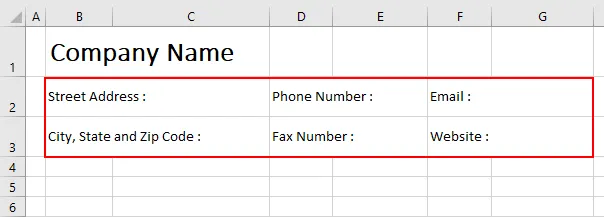
Sledujte formátování, jako je Merge & Center.
Krok 4: Dále budou 2 řádky vyhrazeny pro informace o fakturačním účtu ve stejných sloupcích jako informace o prodejci. Podívejte se na screenshot níže:
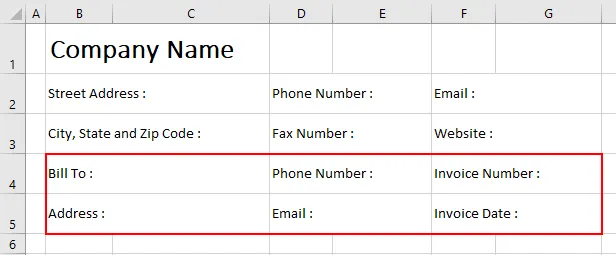
Vždy se ujistěte, že do této sekce přidáte číslo faktury a datum faktury, protože je důležité sledovat, jak se prodej uskutečňuje. Tyto podrobnosti si také můžete přizpůsobit podle svých potřeb. Př. Pokud to cítíte, můžete místo e-mailu přidat fax.
Krok 5: Nyní ponechte jeden řádek prázdný a na 7. řádku přidejte tabulku z panelu nabídek Vložit v Excelu. Tato tabulka bude obsahovat skutečné fakturační údaje týkající se obchodu. Vytvořte tabulku 10 řádků a 6 sloupců, jak je uvedeno níže, a každému sloupci dejte vlastní jména, jak je uvedeno.
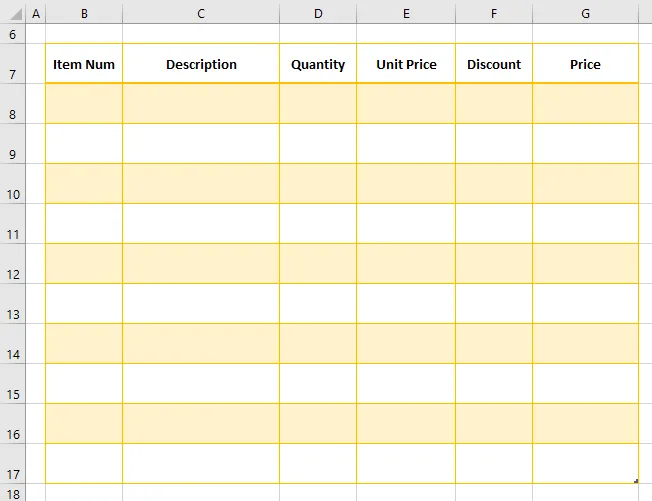
Krok 6: Přidejte do tabulky mezisoučet, daň%, částku daně a celkem, abyste mohli vypočítat tyto hodnoty.
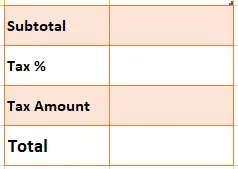
Krok 7: Pomocí následujících vzorců zachyťte mezisoučet, částku daně a celkem v šabloně faktury.
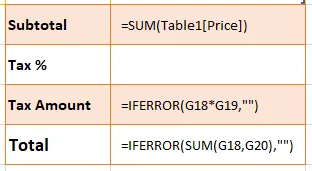
Tady,
- Mezisoučet není nic jiného než součet všech položek ve sloupci Cena z tabulky.
- % Daně je daň v procentech. který je použitelný na mezisoučet.
- Částka daně je částka daně vypočtená z mezisoučtu.
- Celkem není nic jiného než celková částka splatná zákazníkem. Zahrnuje částku Dílčí součet + daň.
Krok 8: K této šabloně faktury můžeme přidat další formátování a můžeme ji vidět níže uvedeným způsobem.
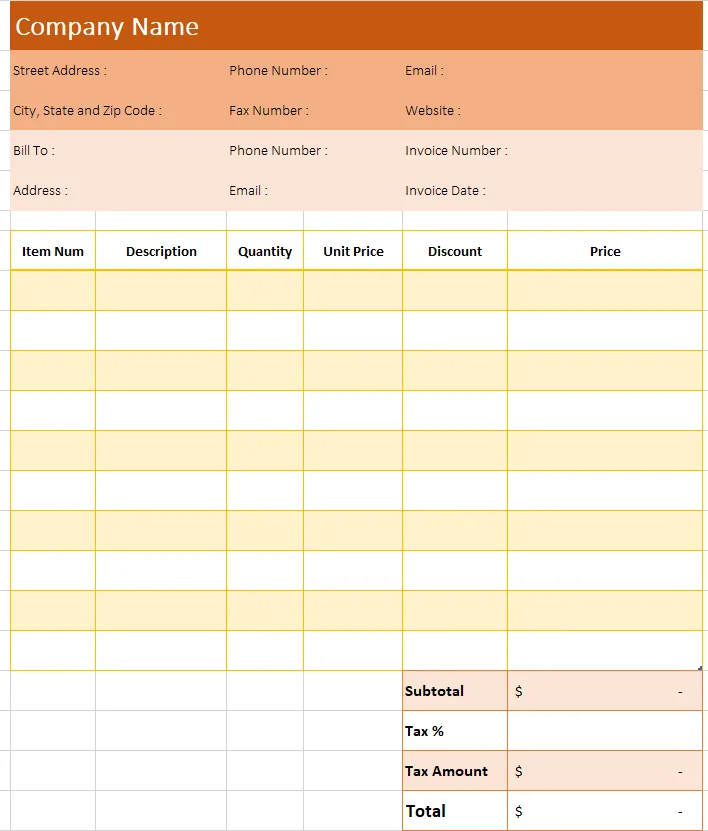
Toto je další způsob vytvoření prázdné faktury v Excelu. Ujistěte se, že při vytváření použijete jednotné formátování i vzorce, aby bylo možné je použít jako šablonu pro další řízení.
Krok 9: Uložte tento excel soubor s názvem jako Prázdná faktura v Excelu a jste hotovi.
Co si pamatovat
- Excel Faktura je velkou pomocí pro malé podniky.
- Excel má vestavěné šablony pro různé účely fakturace. Vše, co musíte udělat, je vybrat si jeden podle vašich požadavků a použít ho.
- Při použití vestavěných šablon faktur se ujistěte, že jste připojeni k internetu. Protože Excel má knihovnu takových šablon, ke které má přístup, když jste připojeni k internetu.
- Můžete si také vytvořit vlastní šablonu faktury. Postupujte prosím podle příkladu 2.
Doporučené články
Toto je průvodce prázdnou šablonou faktury Excel. Zde diskutujeme o tom, jak vytvořit prázdnou šablonu faktury v Excelu pomocí dvou metod s příklady a šablonou Excel ke stažení. Další informace naleznete také v následujících článcích -
- Jak vytvořit šablonu faktury v Excelu?
- Vypočítat procentuální zvýšení v Excelu (příklady)
- Projektový management s Ganttovým diagramem (Excel Excel)
- Kroky ke změně stylu grafu v Excelu